「Fire TV」「Fire TV Stick」を利用しているとフリーズしてしまうことがあります。
ホーム画面に戻ろうと思っても、動かなくてどうしようもなくなってしまったことはありませんか?今回は、そんな「Fire TV」「Fire TV Stick」がフリーズ・動かなくなったときの対処方法を解説します。
「Fire TV シリーズ」がフリーズしたときの対処方法
対処方法の一覧
- ホームボタンを押す
- 再起動をかける
- HDMIケーブルを抜き差しする
- 工場出荷状態に戻す
- Wi-Fiの通信状況を確認する
ホームボタンを押す(戻るボタンを押す)
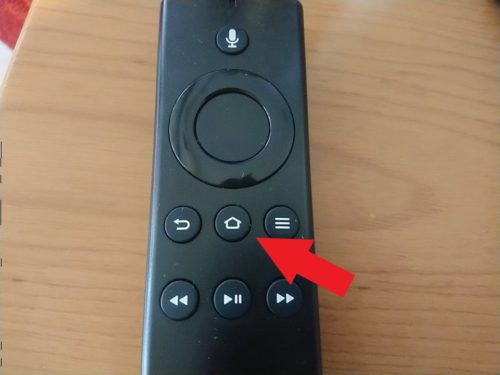
フリーズしたり、動画が再生されなくなった時は、まずリモコンの「ホームボタン」もしくは、「戻るボタン」を押してみましょう。
同じ動画を再度選択して再生すると、復活することが多いです。
ほとんどの場合が、これで元に戻ります。

再起動をかける
通常の再起動方法は、リモコンで行います。
リモコンで再起動する場合は
- 設定画面を開く
- MT Fire TVを選択
- 再起動を選択
通常はリモコン操作で再起動がかかるのですが、フリーズしたときは、リモコン操作を受け付けない場合があります。そんな時は、リモコン操作なしで再起動を掛ける方法を試してください。
再起動方法
- Fire TV Stickの電源コード・アダプタを抜く
- 3秒以上待つ
- 再度コンセントに電源コード・アダプタを差す
電源を抜いてから少し待つことが重要です。
あまりにも早すぎると、シャットダウンがうまくいかないばかりか、壊れる可能性もあるみたいです。本体がしっかりしているので、私の場合は今まで電源の抜き差しで壊れたことはありません。

スポンサーリンク
スポンサーリンク
HDMIケーブルを抜き差しする
Fire TV Stickが止まるというより、画面が変になっている状態、もしくは、映らなくなった場合は、HDMIケーブルを確認しましょう。
Fire TV Stickの映像が全く映らない場合の原因として
考えられる原因
- テレビの入力と表示が異なる⇒入力切替の確認
- HDMIケーブルが抜けかけている
- HDMIケーブルが破損している
- HDMIケーブルが対応していない
一番初めに確認してほしいのが、テレビの入力端子と、入力切替の画面が一致しているかどうか。

続いて、HDMIケーブルを抜き差ししてみましょう。
接触が悪い場合は、たいていこれで直ります。
直らない場合は、ケーブルが破損している可能性も考えてみてください。買い替えや交換する場合は、手間がかかるので、工場出荷状態に戻すなど、色々試してみてからにしてくださいね。なお、HDMIケーブルはハイスピードに対応しているものが推奨されています。
工場出荷状態に戻す方法
何も操作を受け付けなくなった、ケーブルを触っても何もならないときは、いったん工場出荷状態に戻す方法を試してください。

工場出荷状態に戻す手順
- 必要なデータをSDカードなどへ移す
- SDカードなど拡張ストレージを取り出す
- 「戻る」ボタンと方向キーの「右」を同時に10秒以上長押しする
- リセットを選択する
- 初期化には15分程度かかる

まず、Fire TV Stickに入っている必要なデータがあれば、移行します。そのうえで、繋がっているSDカードなどを抜きます。
リモコンの戻るボタンと、方向キーの右ボタンを同時に10秒以上長押しをします。
そうすると、画面上にはリセットをするかどうかの選択しがでますので、リセットを選択してください。(今回は画面に何も映らない状態やフリーズしている状態なはずなので、画面は変わらないかもしれません。)
キャンセルを選択しなければ待っていれば自動的に初期化が始まります。
初期化には10分~15分程度の時間を要します。

スポンサーリンク
スポンサーリンク
Wi-Fiの通信状況を確認する
Wi-Fiの通信環境
これが私の中で何気に落とし穴でした。
Wi-Fiの通信環境って、無線LANの機器いいやつを用意していないと、繋ぐデバイスの量で速度がめちゃくちゃ落ちます。(当たり前かもしれませんが)

そうすると、毎日使っていて、問題のなかったものが、いきなり通信できなくなったりするんです。(体験談)
通信速度が安定しないというか、使える時と使えない時が出てきます。
通信が安定しないな~ってなったら、まず、Wi-Fiの環境である、無線LANの機能を確認してみてください。
ポイント
- 通信速度
- 推奨される接続機器数
- 周波数
今まで問題がなかったのであれば、接続機器数の問題が大きいです。インターネット会社のレンタルの無線LANだと性能が低くてこういった問題が出てくる時もあります。家族で使うなら推奨接続機器数は15台以上が望ましいでしょう。
まとめ
「Fire TV」でフリーズしたり、画面が動かなくなった時の対処方法をまとめました。
今回あげた内容で、解決しましたか?
もし、解決に至らなかった場合は、故障の可能性が高いので、カスタマーに連絡してください。保証期間内なら保証してもらえます。


